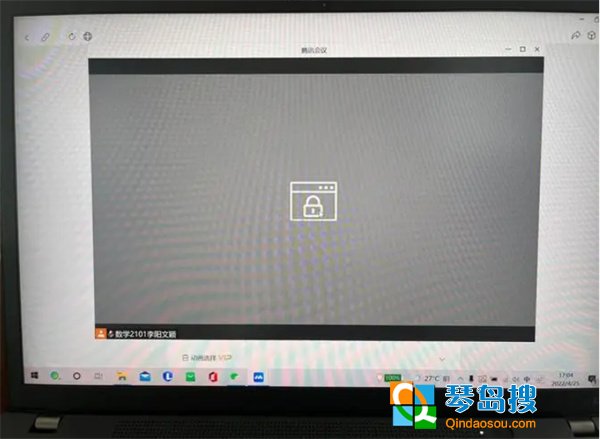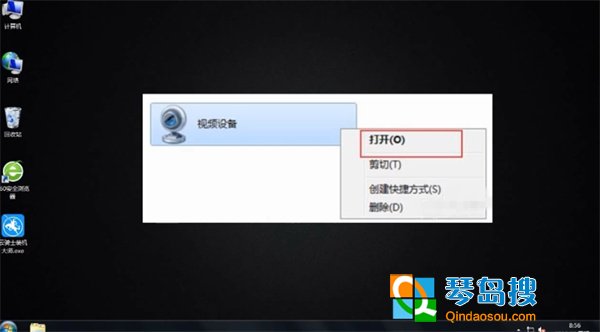
方法一:使用Windows 10内置应用使用
Windows 10操作系统内置了“相机”应用程序,其可以方便快捷地打开摄像头。您可以在Windows搜索框中输入“相机”,并点击搜索结果中的“相机”图标。接下来,您将看到自己的摄像头画面。如果您的摄像头没有被其他应用程序占用,您可以直接开始使用。
方法二:使用其他应用程序
在Windows 10系统中,除了自带的“相机”应用外,还有很多其他视频和聊天应用程序,如微信、QQ、Zoom等等,也可以使用笔记本摄像头。在这些应用程序中,您可以找到对应的设置选项,然后启用摄像头功能。
方法三:手动开启摄像头
如果您仍然无法打开摄像头,或者仅仅只是想特别地手动开启摄像头,也可以按以下步骤进行。
1. 进入“设备管理器”,找到“成像设备”下的摄像头设备。
2. 右键点击鼠标,然后选择“启用”选项,这时候将会自动打开摄像头。
需要提醒的是,在使用笔记本摄像头时,需要十分注意个人信息保护问题。不要在任何不确定的网站或者来源不明的邮箱中打开摄像头。当您使用视频通讯时,也要保护好您和对方的隐私。